Mungkin seseorang mengirimi Anda email GIF ulang tahun yang sangat berarti. Mungkin Anda menemukan GIF anjing menari yang tidak dapat berhenti Anda tonton. Mungkin Anda memiliki gambar GIF yang ingin Anda bagikan dengan teman agar Anda tertawa. Apa pun itu, Anda dapat menyimpan GIF animasi ke komputer atau perangkat seluler Anda.
Beberapa situs web GIF memberi Anda opsi pengunduhan yang memudahkan penyimpanan GIF. Namun, Anda mungkin tidak memiliki opsi ini, atau Anda mungkin menggunakan perangkat seluler. Di sini, kami akan menunjukkan cara mendownload GIF di berbagai perangkat Anda.
Cari Opsi Unduhan
Jika Anda ingin menyimpan gambar animasi dari situs web GIF populer seperti gambar, Anda dapat memeriksa opsi pengunduhan situs tersebut. Ini memberi Anda cara mudah untuk mengunduh dan menyimpan file GIF di perangkat apa pun menggunakan browser web.
Di Imgur, pilih GIF yang ingin Anda simpan. Lalu, gunakan tiga titikdi kanan atas GIF untuk memilih Unduh.
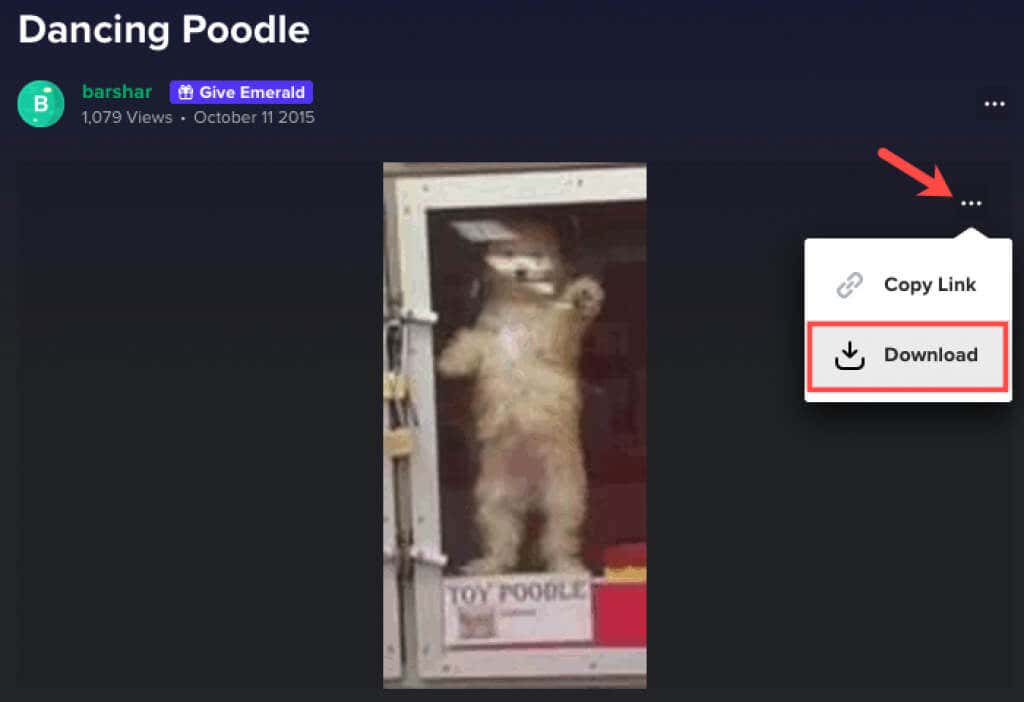
Anda kemudian dapat mengambil GIF dari folder unduhan browser Anda.
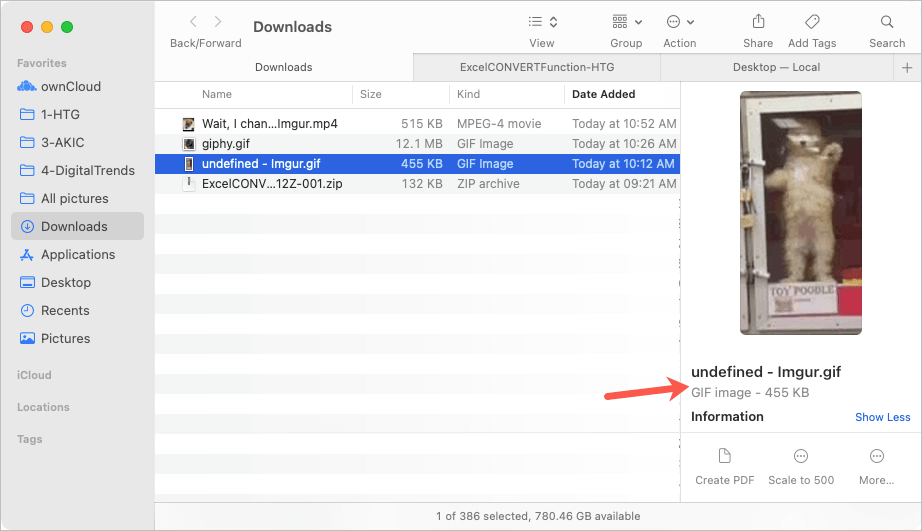
Perhatikan bahwa beberapa GIF mungkin diunduh dalam format berbeda seperti MP4 atau WEBP, bergantung pada cara GIF tersebut diunggah ke situs web. Jika Anda lebih suka menyimpan file tersebut sebagai GIF, Anda dapat melihat konverter file online.

Bagaimanapun, ada baiknya memeriksa situs GIF khusus untuk opsi downloadnya.
Simpan GIF ke Komputer Anda
Jika Anda menemukan situs web GIF tanpa opsi unduh seperti Tumblr atau kucing gfy, atau sekadar menemukan GIF yang Anda inginkan melakukan pencarian Google, Anda masih dapat menyimpannya menggunakan proses sederhana.
Saat Anda melihat GIF yang Anda inginkan, klik kanan GIF tersebut. Di Windows atau Mac, pilih Simpan Gambar Sebagai.
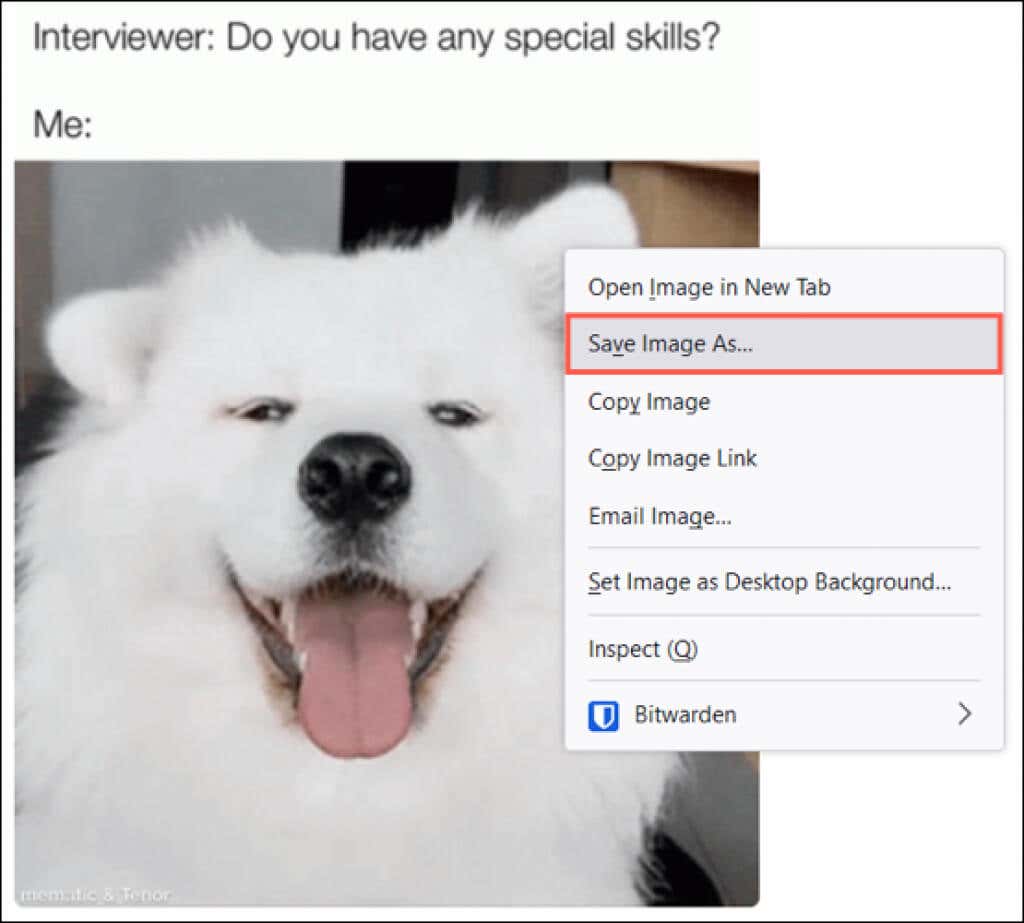
Saat kotak dialog Simpan Sebagai terbuka, pilih lokasi untuk menyimpan GIF, ganti namanya secara opsional, dan konfirmasikan format file sebagai GIF. Ingat, format JPG dan PNG bukanlah gambar animasi, melainkan gambar statis.
Pilih Simpanlalu arahkan ke tempat Anda menyimpannya untuk membukanya.
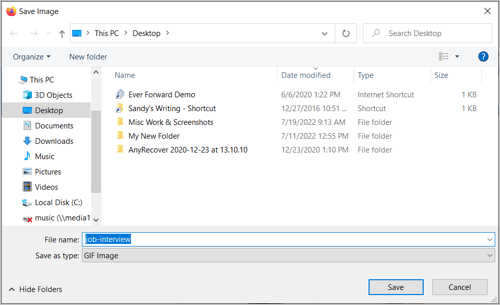
Opsi klik kanan lainnya di Mac adalah Simpan Gambar ke Unduhan. Ini akan menempatkan GIF langsung di folder Unduhan Anda tanpa melalui langkah kotak dialog Simpan Sebagai di atas.
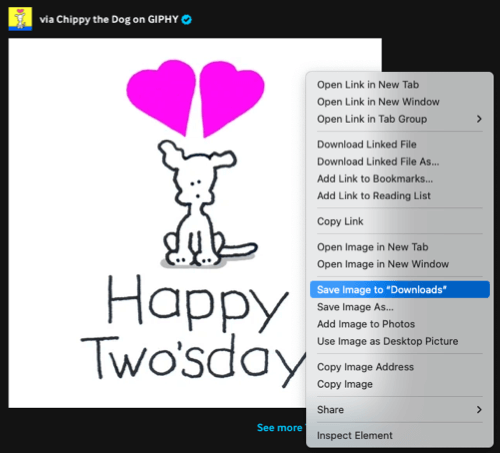
Lihat GIF Tersimpan di Komputer Anda.
Anda mungkin memiliki alat foto atau gambar default di komputer Anda. Saat Anda mengklik dua kali GIF tersebut, GIF tersebut akan terbuka di aplikasi tersebut.
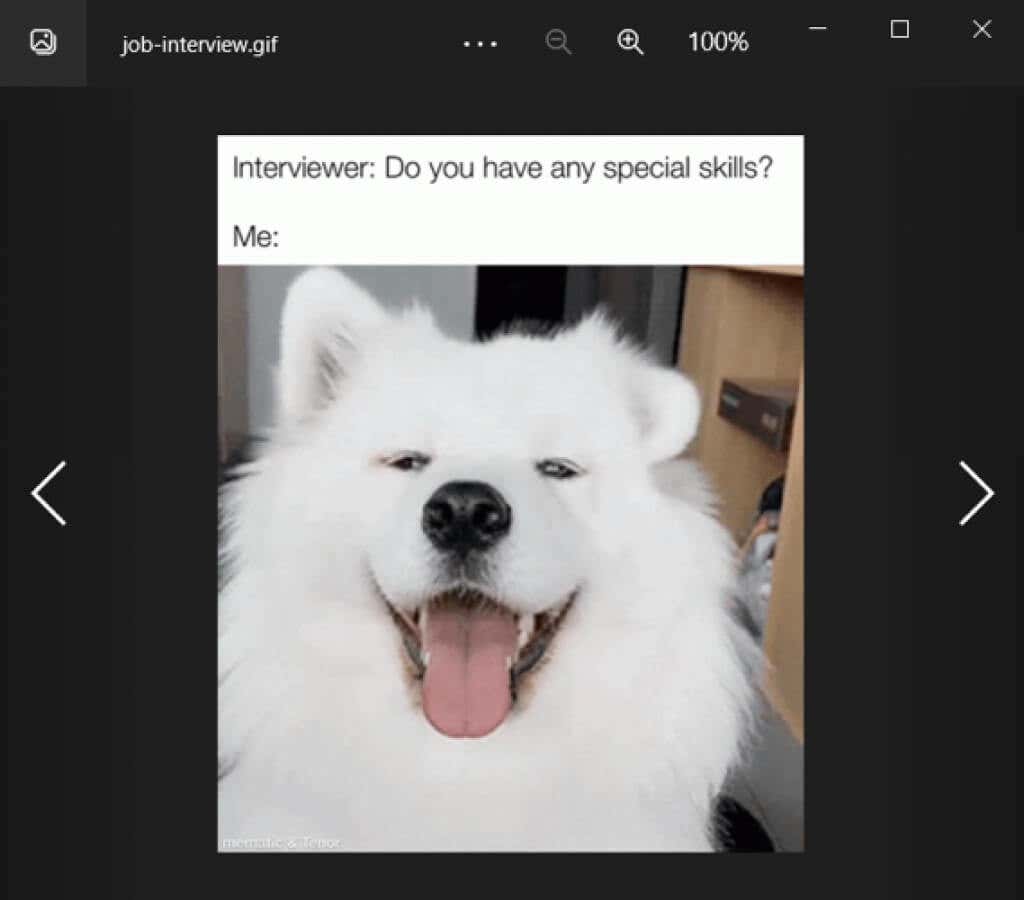
Jika Anda kesulitan melihat animasi GIF, Anda selalu dapat membukanya di browser web seperti Google Chrome atau Safari.
Klik kanan GIF di Windows atau Mac, pilih Buka Dengan, dan pilih browser yang Anda inginkan.
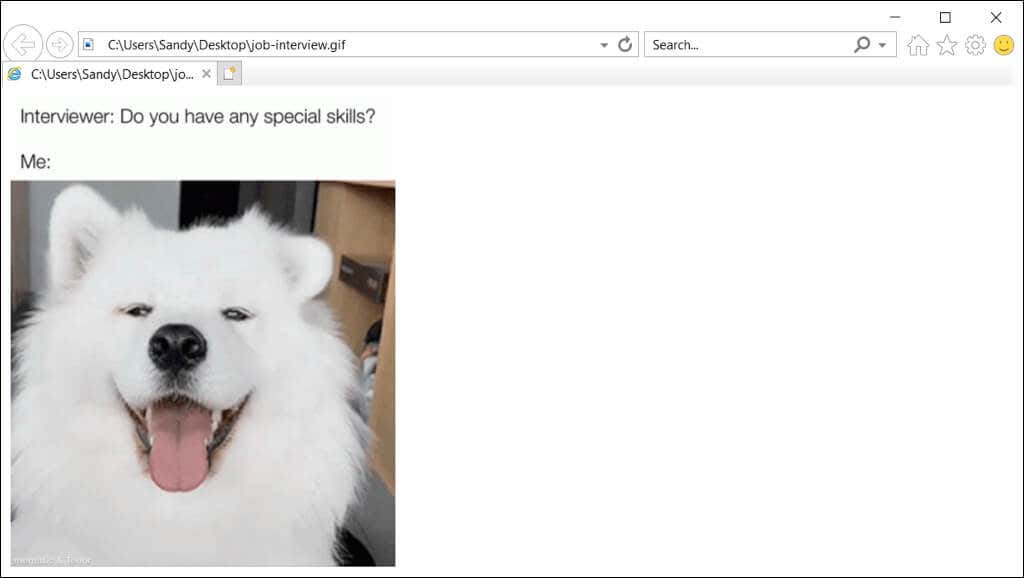
Simpan dan Lihat GIF di Perangkat Seluler Anda
Menyimpan GIF yang Anda lihat di perangkat seluler serupa dengan menyimpan GIF di komputer. Biasanya, Anda dapat mengetuk, menahan, dan memilih opsi Simpan. Berikut beberapa contohnya.
Di Android, kami mengunjungi situs GIPHY dan melihat GIF yang kami inginkan. Ketuk, tahan, dan pilih Simpan Gambardi menu pop-up. Lalu, buka Google Foto, pilih Unduh, dan Anda akan melihat GIF Anda.
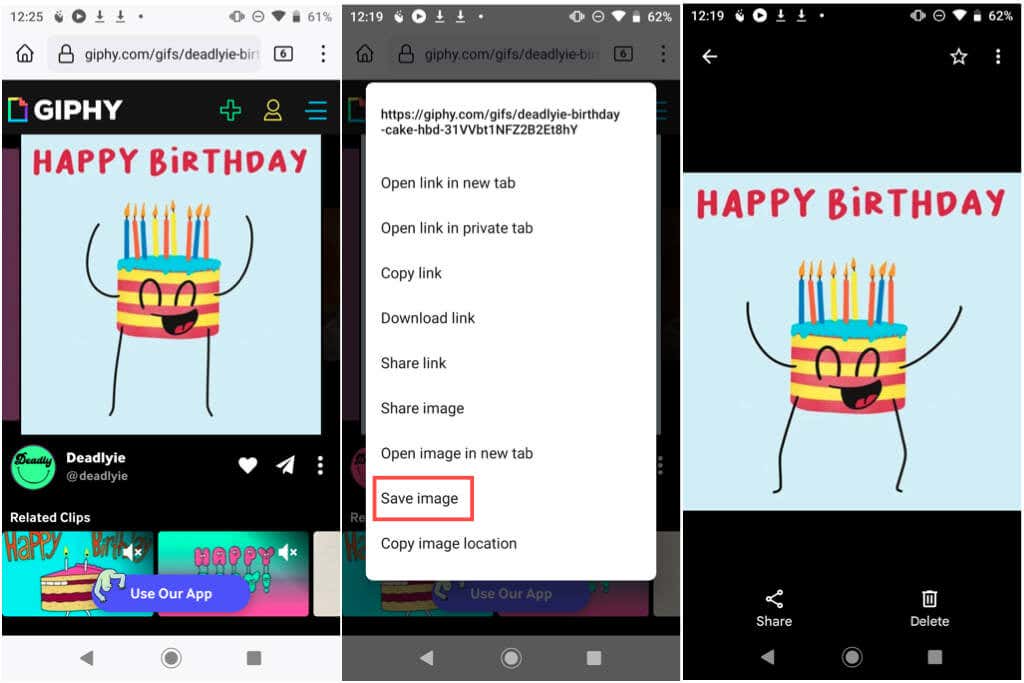
Seperti contoh ponsel Android lainnya, kami melihat GIF di Google yang kami sukai. Ketuk, tahan, dan pilih Unduh Gambar. Lalu, buka Files>Downloadsdan Anda akan melihat GIF tersebut seperti gambar di atas.

Di iPhone, kami memiliki GIF yang dikirimkan seseorang kepada kami melalui Pesan. Ketuk, tahan, dan pilih Simpandi menu pop-up. Lalu, buka aplikasi Foto, pilih album Animasi, dan lihat GIF.
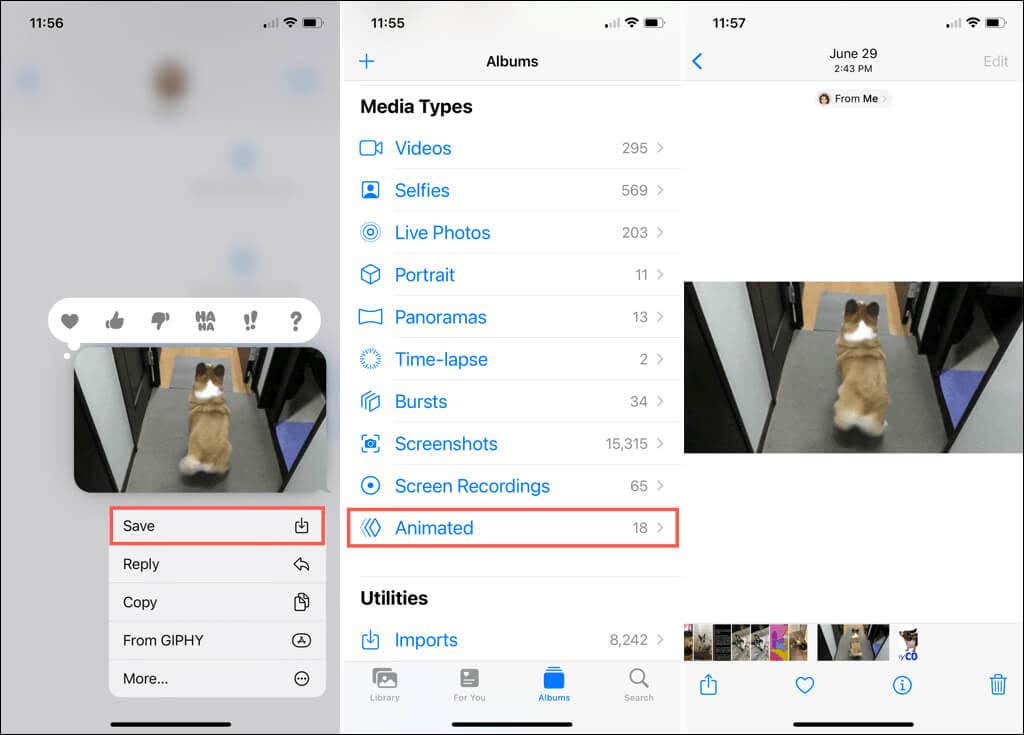
Untuk contoh iPhone atau iPad lainnya, kami ingin menyimpan GIF dari Penyanyi tenor. Ketuk, tahan, dan pilih Tambahkan ke Foto. Buka aplikasi Fotodan lihat GIF di album Terbaruatau Animasi.
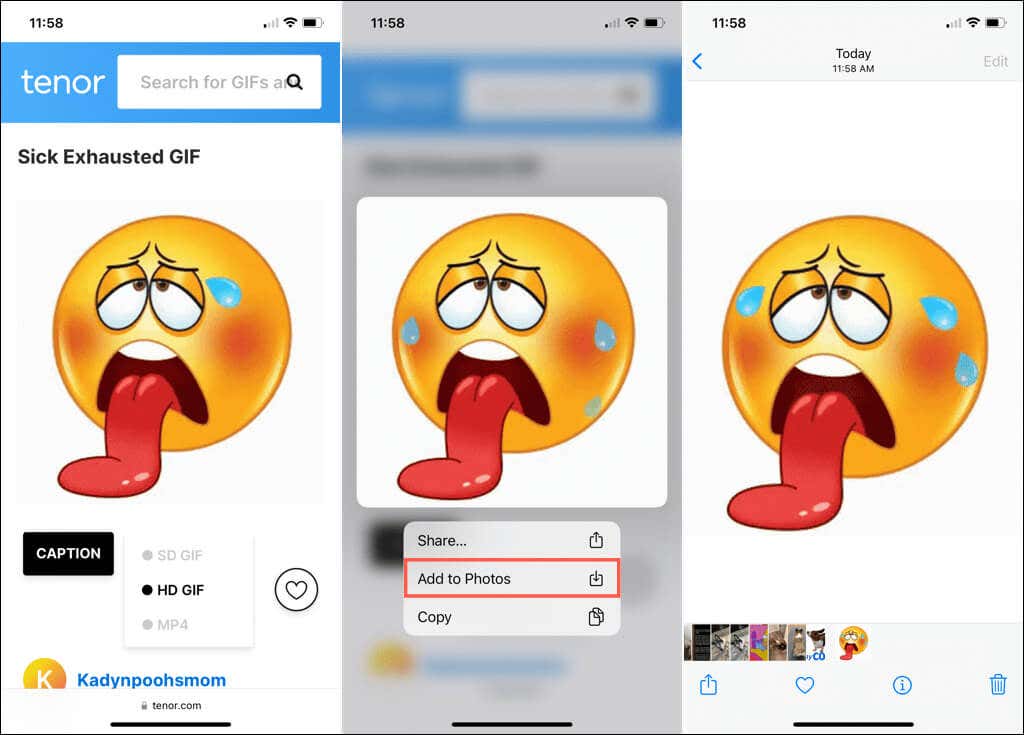
Aplikasi GIF Seluler
Pilihan hebat lainnya untuk GIF di Android, iPhone, dan iPad adalah aplikasi GIF khusus. Anda tidak hanya dapat menelusuri atau menelusuri gambar animasi tetapi juga menyimpannya ke Galeri atau Rol Kamera Anda.
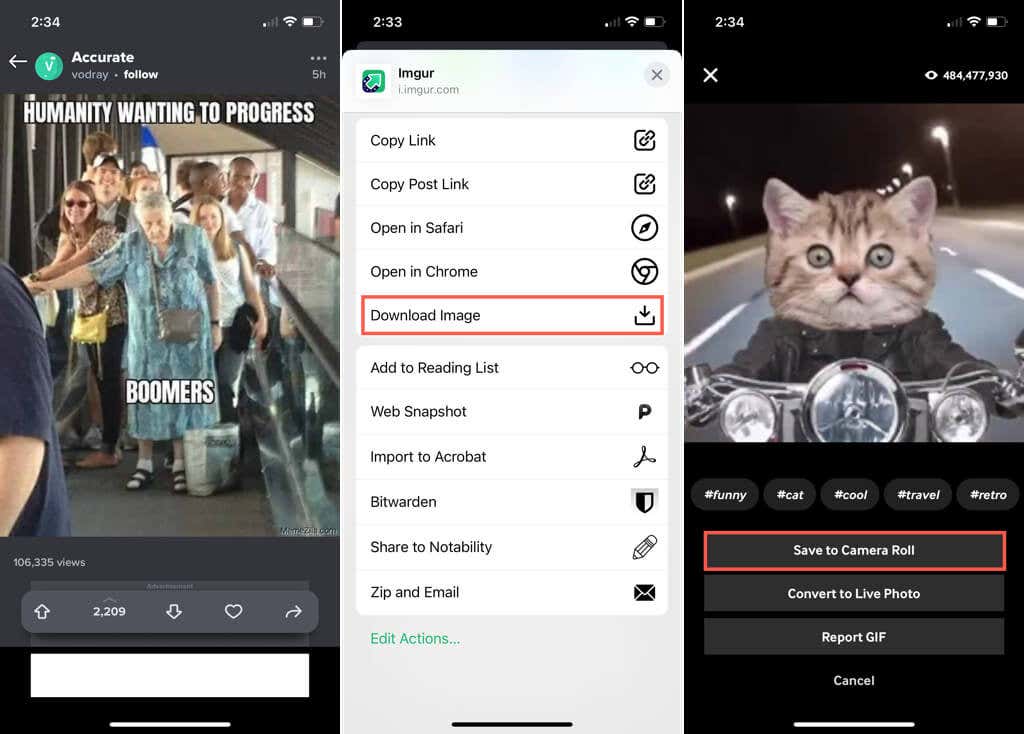
Situs web seperti yang disebutkan di sini, GIPHY dan gambar, dilengkapi aplikasi seluler untuk GIF saat bepergian. Anda juga dapat mencari opsi tambahan di Google Play atau App Store.
Mempertahankan GIF yang Anda inginkan berbagi dengan orang lain di media sosial atau sekadar menikmatinya hanya memerlukan beberapa langkah sederhana yang bermanfaat.
Sekarang setelah Anda mengetahui cara menyimpan GIF yang Anda lihat, lihat cara membuat GIF Anda sendiri. Anda dapat membuat GIF dari video, membuatnya menggunakan Photoshop CC, dan juga membuatnya dari Live Photo di iPhone dan Mac..
.